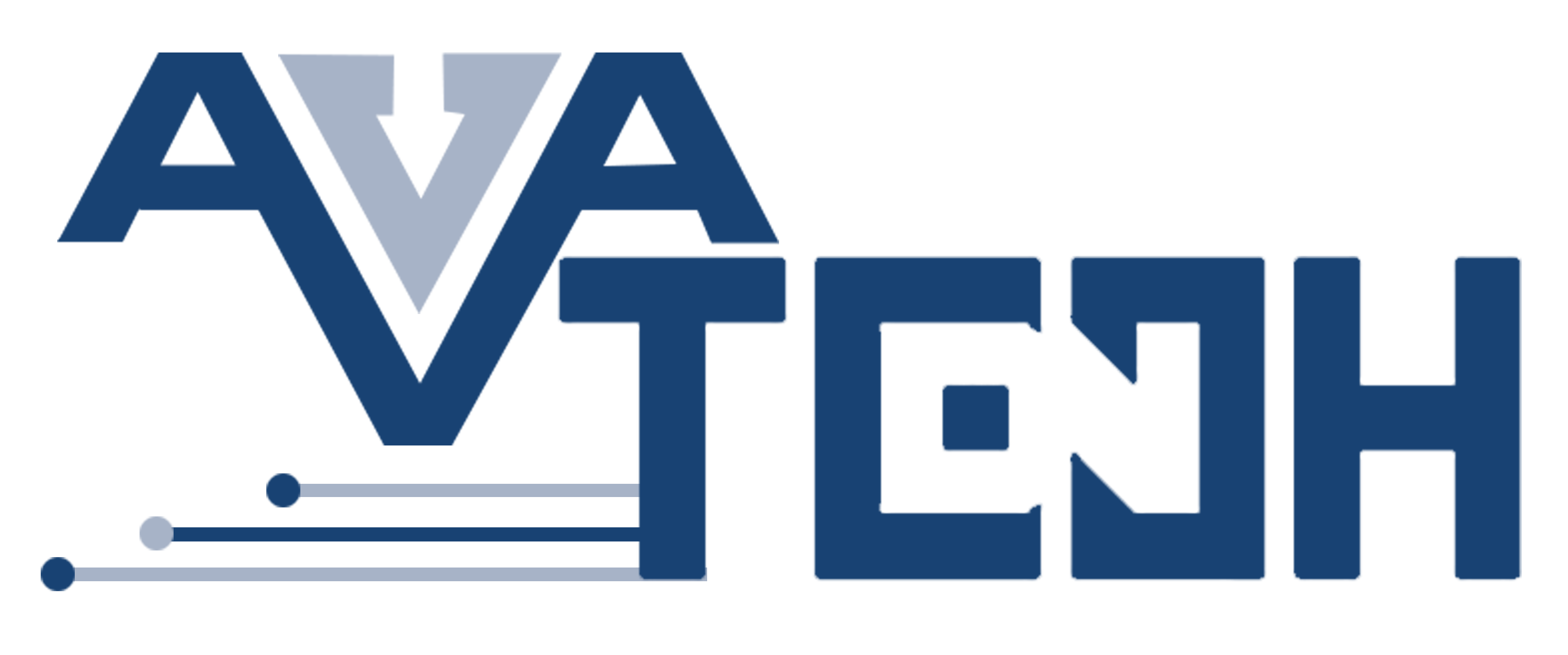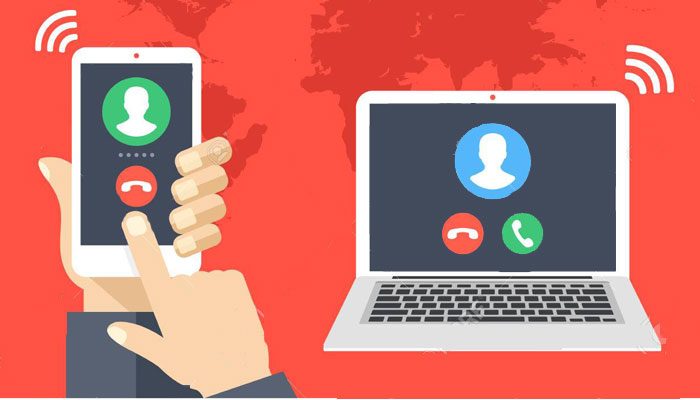ایده های کاربردی برای رفع مشکلات دوربین مداربسته تحت شبکه هنگام راه اندازی:
مشکلات دوربین مداربسته می تواندبا ترفندهای ساده شناسایی و برطرف شوند. علی رغم نصب صحیح دوربین مداربسته باز ممکن است اشکالاتی در راه اندازی دوربین مداربسته تحت شبکه، شما را آزار دهد. تکنولوژی تصاویر ویدئویی تحت شبکه کمی کار را ساده کرده است اما هنوز با راه اندازی سریع و بدون دردسر فاصله بسیاری دارد.
و حال راه حل های ساده در رفع مشکلات دوربین مداربسته:
- ریبوت یا راه اندازی مجدد نرم افزار دوربین مدار بسته
- استفاده از دستور Ping و پیداکردن دوربین مدار بسته در شبکه
- بررسی جدول ARP (پروتکل تحلیل آدرس)
- بررسی تداخل آدرسهای IP
- بررسی اتصالات و برق دوربین مداربسته
- بررسی کابل کشی
- بررسی پسوورد دوربین مدار بسته
- بروزرسانی نرم افزار فرم ور
- ریست دوربین مدار بسته و برگرداندن تنظیمات دوربین مدار بسته به حالت پیش فرض(کارخانه)
این نکته را پیش از خواندن توضیحات هر مرحله در ذهن داشته باشید که این مراحل بیشتر براساس ترتیب لیست شده اند اما می توانند در برخی موارد اولیت یکسانی داشته باشند.
1. ریبوت دوربین مداربسته:
بعضی افراد این گزینه را کلید طلایی رفع بسیاری از مشکلات IT می دانند که ابتدا دستگاه را قبل از راه اندازی اصلی و استفاده ریبوت نمایید. قطعا راه اندازی مجدد دوربین مداربسته می تواند باعث پاک شدن حافظه کش، کالیبره شدن تنظیمات و بررسی مجدد اتصالات شود. این مرحله کمترین هزینه و سختی را خواهد داشت و باید تنها کابل برق دوربین مداربسته را جدا و 10 تا 15 ثانیه صبرنمایید و سپس دوباره اتصال را برقرار نمایید.
2 استفاده از دستور Ping و شناسایی مشکلات دوربین مداربسته:
باتایپ “cmd” در پنجره جستجوی Start ویندوز می توانید وارد صفحه دستورات DOS ویندوز شوید و ازفرمان “ping” برای بررسی اتصال دوربین مداربسته استفاده نمایید. برای مثال اگر آدرس دوربین مداربسته شما 192.168.2.150 باشد، با تایپ و اجرای فرمان در پنجره cmd بصورت
“ping 192.168.2.150 -t”
می توانید ببینید که آیا اتصال شبکه با دوربین مداربسته برقرار است یا خیر.
اگر با پاسخ
“Destination Host Unreachable”
به معنای در دسترس نبودن دستگاه هدف یا پاسخ
“Request Timed Out”
روبرو شدید نشان می دهد که دوربین مداربسته به شبکه متصل نیست. دلایل زیادی برای این موضوع وجود دارد که اصلی ترین آنها قرار داشتن دوربین مداربسته و کامپیوتر بر روی شبکه ها یا زیرشبکه های متفاوت است. اگر شما پاسخ درستی مبنی بر اتصال دوربین مداربسته بر روی شبکه داشتید، از یک مرورگر وب یا ابزار خود شرکت سازنده برای برقراری ارتباط با دوربین مدار بسته استفاده نمایید.
3. بررسی جدول ARP (پروتکل تحلیل آدرس) براساس آدرس IP یا MAC:
داشتن آدرس MAC برای بدست آوردن و ثبت آدرس IP دوربین مدار بسته حیاتی خواهد بود. این عدد معمولا بر روی یکی از بخشهای مهم دوربین مداربسته و یا بر روی بدنه ثبت شده است. خیلی خوب خواهد بود لیستی از آدرسهای MAC به همراه آدرسهای IP برای اشکال یابی و رفع مشکلات دوربین مداربسته در آینده تهیه نمایید. همانند گزینه قبلی وارد صفحه دستورات DOS ویندوز شوید و از دستور ARP برای دیدن آدرسهای IP و MAC دستگاه متصل به شبکه استفاده نمایید. براحتی با تایپ و اجرای دستور “arp -a” در صفحه Command Prompt یا همان صفحه دستوری DOS داخل ویندوز قابل اجراست. شما می توانید آدرسIP دوربین مداربسته را براحتی بوسیله دانستن آدرس MAC یابلعکس بدست آورید.
4. بررسی تداخل آدرسهای IP:
حواستان باشد که روی دو دستگاه از یک آدرس IP یکسان استفاده نکرده باشید، زیرا این کار براحتی دسترسی هر دو دستگاه به شبکه را با فرمان داخلی “cancelling out” ناخودآگاه قطع کرده اید. معمولا اشتباهی مثل یکسان تایپ شدن سهوی آدرس دوربین مداربسته یا gateway و یا Subnet بسیار رایج است که می تواند باعث بهم ریختگی کلی شبکه و بروز مشکلات دوربین مداربسته شود. دستور ARP که در راه حل سوم عنوان شد می تواند اینجا هم کمک کند.
5. بررسی اتصالات و برق دوربین مداربسته:
برای اطمینان از روشن بودن دوربین مداربسته به آن نگاهی بیندازید. بیشتر دوربین هایک ال ای دی نمایش دهنده وضعیت کاردارند که روشن بودن دوربین مداربسته یا انتقال اطلاعات روی شبکه را نشان می دهد. بسیاری از مواقع این ال ای دی در داخل بدنه دوربین تعبیه شده است. اگر دوربین مداربسته شما بوسیله آداپتور تغذیه می شود، در صورتی که LED روی دوربین روشن نبود نگاهی به آداپتور بیندازید. اگر دوربین شما با PoE تغذیه می شود بررسی کنید که اتصال با سوئیچ PoE یا midspan برقرار باشد. بررسی نمایید که آیامیزان وات مورد نیازش را از طریق منبع PoE تهیه می نماید یا خیر؟ زیرا دوربین مداربسته PTZ یا دوربین مدار بسته بیرونی با دستگاه کنترل دما، نیاز به High-PoE یا PoE+ با میزان 30 یا 60 وات خواهند داشت که بیشتر از توان سوئیچهای PoE عادی 15 واتی خواهد بود. معمولا دوربین مدار بسته ای که نیاز به توانی بیشتر از 15 وات داشته باشند، روشن می شوند و بالا می آیند ولی هیچ جابجایی تصویر یا پاسخ به دستورات PTZ نخواهندداد.
6. بررسی کابل کشی :
اگر چراغ ال ای دی اتصالات دوربین مداربسته چشمک نمی زند باید به بررسی کابلها بپردازید، زیرا یکی از اشکالات رایج حول مسائل کابل کشی می چرخد. بررسی کنید که کابلهای داده گره خوردگی، ساییدگی، کشیدگی نداشته باشند. اتصالات کابلها و پچ پنل دستی و بسرعت درست شده اند و می توانند مشکل داشته باشند و یا در جای خود محکم نشدباشند که می تواند اتصالات را با مشکل روبرو کنند. بعضی مواقع کابل پاور متصل به دوربین مداربسته می تواند آنرا روشن کند اما ممکن است سیمهای انتقال داده دچار تداخل شده باشند یا اصلا اتصالشان با شبکه داده ها بر قرار نباشد. برای بررسی ارتباط سخت افزاری براحتی با استفاده از یک تستر کابل می توانید کابل کشی را بررسی نمایید یا از یک کابل شبکه خوب برای تست دوربین مداربسته استفاده نمایید. اگر از پچ پنل استفاده می کنید بهتر است کابل پچ پنل را که معمولا نادیده گرفته می شود بررسی نمایید.
7. بررسی پسورد دوربین مداربسته:
در صورتی که بتوانید دوربین مدار بسته را با دستور Ping ببینید ولی دوربین با دستگاه VMS یا از طریق جستجوگر وب یا ابزارهای دیگر قابل دیدن نباشد ممکن است علت استفاده از پسورد غلط یا رمز عبور نادرست(VMS) باشد. اگر پسورد پیش فرض جواب نداد احتمالا توسط کسی تغییر کرده و باید پسورد جدید را بیابید. شرکتهای تولیدکننده دوربین مداربسته جدیدا روی تغییر پسورد توسط کاربران در ابتدای استفاده تاکید بسیاری دارند. با این کار امنیت افزایش می یابد اما مشکلات اشکال یابی بعدی ممکن است شما را با ندانستن پسورد جدید اذیت کنند. اگر شک دارید که پسورد صحیح را فراموش کرده باشید همانند روش 10 دوربین را به حالت تنظیمات پیشفرض کارخانه بر گردانید یا باشرکت تولیدکننده تماس بگیرید.
8. بروزرسانی نرم افزار فرم ور
یکی از راه های رفع مشکلات دوربین مدار بسته بروز رسانی نرم افزار می باشد. اگر میبینید دوربین روشن است و بصورت آنلاین می توانیداز طریق صفحه وب آنرا مشاهده نمایید ولی بادستگاه دیگر به مشکل خورده اید(مثلا با VMS قادر به برقراری ارتباط نیستید)، بروز بودن نرم افزار فرم ور را بررسی کنید. اینکار در موارد زیادی مشکلات دوربین مداربسته را حل می نماید.
9 . ریست و برگرداندن تنظیمات دوربین مدار بسته به حالت پیش فرض(کارخانه):
بعضی کاربران این حرکت را سخت ترین مرحله می دانند. بر عکس نکته اول که دوربین مداربسته مجددا راه اندازی می شود، برگرداندن دوربین به حالت پیش فرض کارخانه (Factory Defaulting) تمام تنظیمات و تغییراتی را که انجام داده اید به تنظیمات اولیه برخواهدگرداند. یک دوربین مداربسته تحت شبکه بر روی بدنه یا بورد دارای یک سوراخ ریز می باشدکه در زیر آن دکمه برگشت دستگاه به حالت Factory Defaulting قرار گرفته است. متاسفانه سیستم عامل می تواند با خطا تنظیمات یا مشکلات دوربین مداربسته در کارکرد روبرو شوند و از دسترس شما خارج شود. تغییر تنظیمات دوربین به حالت کارخانه، دوربین به حالت ثابت اولیه برخواهد گشت هرچند تمام تنظیمات و تاریخچه کارها حذف خواهد شد.
مطالع مقالات پیرامون مشکلات دوربین مداربسته
چگونه از هک دوربین مداربسته جلوگیری کنیم؟